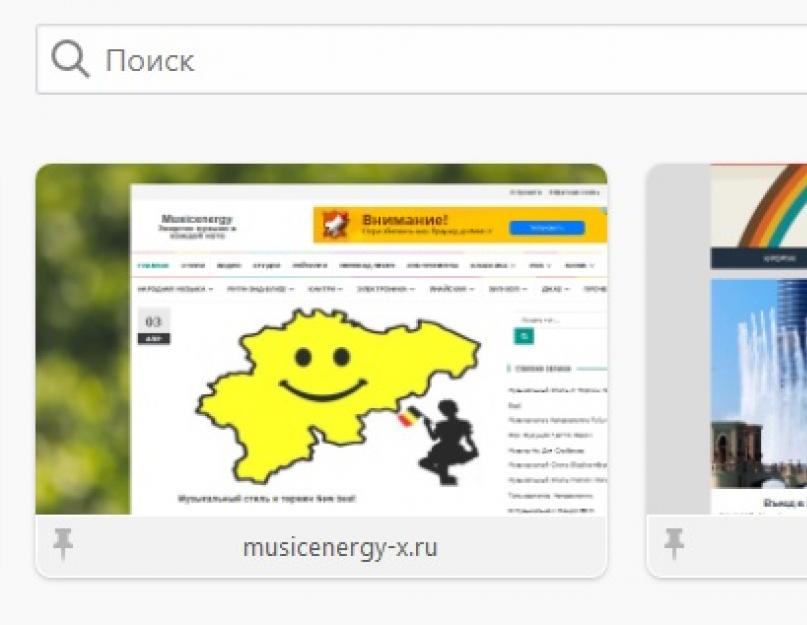Мозилла считается прекрасным, многофункциональным браузером, который весьма удобен в использовании. Вместе с этим, у некоторых людей возникают проблемы с настройкой нужной стартовой страницы. Об этом вопросе и его решении поговорим в представленной статье.
Первая страница при запуске
Задать стартовую страницу весьма просто, это можно выполнить несколькими способами. В первом случае проводятся следующие операции:
- Открывается браузер, далее водится в поле URL сайта, который будет считаться стартовым вариантом для запуска.
- После чего открытую вкладку необходимо перетащить на иконку домика, которая располагается справа вверху.
- При правильном выполнении процесса появится окно, которое предложит установить документ в качестве домашней страницы. Соглашаемся и довольствуемся результатом.
Второй вариант схож с предыдущим и заключается в отыскании механизма в настройках. Для выполнения процедуры следует:
- Зайти в настройки браузера, которые располагаются в правом верхнем углу.
- В новой вкладке появится поле для заполнения стартовой страницы, а также выпадающий список, в котором представлены варианты исполнения.
- Выполняем требуемые действия, перезагружаем браузер, чтобы проверить реализацию механизма.
Стоит обратить внимание, что функции в списке бывают более полезными, чем использование стартового варианта. К примеру, пункт «Восстановление страниц прошлого сеанса». В любой момент можно продолжить работу в привычном русле.
Виджеты и приложения для установки стартовой страницы

В некоторых случаях пользователь желает получить другой результат, нежели открытие обычной страницы при запуске браузера. Ведь удобство от такой реализации процесса весьма сомнительное. Чтобы получить большую функциональность, многие пытаются реализовать при запуске визуальные закладки.
Выполнить подобное через обычные настройки невозможно. Нужно проводить процесс изменения через конфигурацию программы следующим образом:
- Заходим в браузер, после чего вводим в строку URL-адрес about:config.
- Соглашаемся с принятием риска и продолжаем выполнение процедуры.
- В огромном списке нужно отыскать значение browser.startup.homepage. Исполняем двойной щелчок по полю «Значение», после чего появляется поле для заполнения, вносим about:newtab. Нажимаем «Ок».
- Подобную процедуру проводим для параметра browser.startup.page, где задаем значение 1.
- Перегружаем браузер и проверяем результат.
В итоге должна открыться страница с самыми популярными сайтами, которые использовались в последнее время, а также строка поиска, через которую можно с легкостью отыскать нужную информацию. Удобство использования браузера влияет на плодотворность работы, поэтому не стоит упускать такие мелочи. Успехов в реализации всего задуманного!
Первое что мы видим перед глазами при запуске браузера FireFox — это начальная страница . Каждый пользователь имеет свое представление о том, что должно быть на приветственной странице. Каждый настраивает свою начальную страницу так, как им этого хочется. Например, можно воспользоваться стандартными средствами настройки начальной страницы браузера FireFox .
Также, можно настроить свой собственный вариант. Можно установить специальные дополнения, которые выгодно улучшат Вашу приветственную страницу к лучшему.
Итак, давайте поговорим о том, как можно настроить начальную страницу FireFox и что для этого нужно сделать.
Стандартные средства настройка начальной страницы FireFox
Для того, что бы настроить начальную страницу FireFox при помощи станадртных средств, Вам нужно перейти в панель настроек. Надо кликнуть на кнопку после чего откроется контекстное меню, в котором нужно выбрать пункт «Настройки «.
Теперь переходим во вкладку настроек «Основные «. Здесь, в секции настроек «Запуск «, можно настроить начальную страницу FireFox .
А именно можно показывать домашнюю страницу, пустую страницу или же вкладки и страницы, которые были открыты в прошлый раз. В качестве домашней страницы можно настроить любую собственную страницу, текущую страницу или закладку. Что бы восстановить настройки начальной страницы к исходным, кликните по кнопке «Восстановить по умолчанию».
Собственный вариант настройки начальной страницы
Также, в качестве начальной страницы FireFox можно установить файл с локального компьютера, и это будет довольно-таки оригинально.
Например, что-то типа этого.

Получается собственный вариант начальной страницы 🙂
Для того, что бы сделать такой же, Вам нужно создать.html файл на локальном компьютере, после чего наполнить его своим кодом. Дизайн можно сгенерировать при помощи онлайн WYSIWYG редакторов. После этого вставьте получившийся HTML, CSS, JS коды в этот самый файл.
- Теперь откройте его в браузере и Вы получите ссылку вида file:///C:/My_Page.html
- Далее, откройте окно настроек FireFox,и во вкладке основные выберите вариант начальной страницы — домашняя страница.
- После этого,в поле адреса домашней страницы вставьте получившуюся ранее строку file:///C:/My_Page.html и сохраните настройки.
На этом все, теперь при каждом запуске браузера FireFox будет открываться Ваша собственная страничка 🙂
Получается очень оригинально и красиво.
Дополнения
Помимо перечисленных методов, Вы можете воспользоваться специальными дополнениями, которые предназначены для изменения внешнего вида начальной страницы.
Например, в Google Chrome есть прекрасное расширение FVD Speed Dials, его аналоги есть и у FireFox. Благодаря таким расширениям, Вы можете получить отличную и очень красивую начальную страничку.
Итог
На этом все, приложив немного усилий, Вы можете получить эксклюзивную начальную страничку.
По умолчанию стартовой страницей Firefox является поиск Google. Только при нажатии на знак плюса, то есть при открытии новой вкладки в обозревателе, вы попадаете в панель закладок, состоящую из ячеек. Что делать, если пользователь хочет установить стартовой страницей свой часто посещаемый сайт, например, профиль в социальной сети или другую поисковую систему?
Способ № 1
Стартовая страница в Firefox меняется в Настройках, то есть браузер позволяет опционально выбирать сайт, который будет открываться вместе с клиентом.
1.Откройте обозреватель Мозила Фаерфокс и щелкните по значку с тремя линиями в правой части окна сверху.
2.В появившемся небольшом меню кликните по пункту «Настройки».
3.Вы сразу же попадете в блок «Основные». Он нам и нужен.
4.В параметре «При запуске Firefox» выберите значение «Показать домашнюю страницу». В строке снизу напишите адрес ресурса, который будет в дальнейшем загружаться вместе с запуском программы. Вы можете воспользоваться также кнопками, расположенными под полем, если сайт находится у вас в закладках или открыт уже у вас в обозревателе.
Если вы желаете привести веб-клиент в первоначальное состояние, кликните по большой клавише «Восстановить по умолчанию». Также можно просто удалить ссылку из поля «Домашняя страница». Параметры будут сброшены. можно также во вкладке «Информация для решения проблем». Нужно нажать на кнопку «Очистить Firefox».
Способ № 2
Свою стартовую страницу в Mozilla Firefox можно сделать также за счет перетаскивания.
- Откройте сайт, который вы стремитесь установить в качестве начальной страницы клиента.
- Перетащите его курсором на иконку в виде домика, которая находится на панели сверху справа.
- Далее подтвердите, что хотите поменять стартовую страницу, нажав на «Да».
Таким вот незамысловатым способом пользователь изменяет домашнюю вкладку. При этом не нужно идти в Настройки.
Способ № 3
Метод также простой и подходит для случая, когда пользователю нужно, чтобы открывалось сразу несколько нужных вкладок.
- Откройте ресурс, который хотите превратить в начальную страницу Firefox.
- Правой кнопкой мыши кликните по вкладке и в небольшом меню нажмите на опцию «Закрепить вкладку». Размер вкладки уменьшится. Она также перенесется в самое начало.
- Откройте Настройки.
- В блоке «Основные» в поле «При запуске Firefox» ставим параметр «Показать пустую страницу».
- Перезапустите веб-клиент.
При старте софта будут загружаться сразу те вкладки, которые вы закрепили. Их может быть несколько. Также будет открываться одна пустая страница. Ее придется каждый раз закрывать.
Если вы хотите убрать сайты из закрепленных вкладок, так как обозреватель начал тормозить при запуске, нажмите также правой кнопкой мыши по каждой из них и выберите «Открепить». Браузер примет свой первоначальный вид.
Способ № 4
Хотите, чтобы открывалась начальная страница Mozilla Firefox с вашими визуальными закладками? В таком случае вам подойдет расширение для браузера Speed Dial.
- Открываем Мозиллу и переходим на сайт https://addons.mozilla.org/ru/firefox/addon/speed-dial/?src=ss. Это официальный магазин расширений для браузера. В нем вы не скачаете инфицированное ПО.
- Нажимаем на кнопку «Добавить в Firefox».
- Кликаем по «Установить» в небольшом окошке.
- Перезапускаем браузер.
Как пользоваться?
1.Когда клиент запустится, появится дополнительное окно, в котором происходит первоначальная настройка расширения.
2.Если вы хотите, чтобы визуальные закладки загружались при старте обозревателя в первом же окне, поставьте галочку рядом с «Установить Speed Dial домашней страницей».
3.Убираем галочку с «Добавить погодный Dial», если не хотите, чтобы у вас еще показывалась дополнительно погода.

4.Закройте и откройте браузер снова, чтобы убедиться, что вы все верно сделали.
5.Теперь можете приступать к заполнению таблицы с ячейками своими любимыми ресурсами.
Проверьте ярлык!
Если стартовая страница в Мазила изменилась у вас внезапно без вашего ведома, важно проверить, нет ли у вас на компьютере вируса. Обычно это безобидное, но жутко раздражающее вредоносное рекламное ПО. Что нужно сделать?
- Найдите на своем Рабочем столе ярлык «лисьего» браузера.
- Кликните по нему правой кнопкой мышки и в меню выберите последний раздел «Свойства». Запустится небольшое окно.
- В поле «Объект» посмотрите, не стоит ли что-то дополнительное после локального адреса ярлыка. Если стоит, смело удаляйте.
Как изменить стартовую страницу в Фаерфокс? Есть три стандартных способа и один необычный – с помощью расширения Speed Dial. Кроме этих визуальных закладок, можно еще использоваться панель от Яндекса.
Начальная страница в браузере — это то, что пользователь видит при его открытии. Понятие «начальная» или «домашняя» используется еще с самых первых версий интернет-обозревателей. На панели каждой программы, в том числе и на панели FireFox, есть кнопка «Домой», которая возвращает пользователя к указанному в настройках адресу.
С помощью настройки браузера
Начальная страница Mozilla FireFox и ее параметры устанавливаются в настройках браузера. Конечно, для этого есть несколько способов, но первым я расскажу про самый основной, который открывает для пользователя сразу все доступные возможности. Итак, чтобы изменить установки домашнего адреса, потребуется:
- Открыть программу.
- Щелкнуть левой кнопкой мыши по кнопке меню в правой части панели инструментов FireFox.
- Выбрать из выпадающего меню пункт «Настройки», кликнув по нему один раз.
- Перейти на вкладку «Основные».
- Установить значение параметров «При запуске FireFox» и «Домашняя страница», в первом выбрав поведение браузера при открытии, а во втором указав ссылку начального сайта.

С помощью элементов управления, расположенных в данном окне, можно избежать ручного добавления адреса нужной страницы. Например, если сайт, который планируется сделать домашним, сейчас открыт в другой вкладке, просто нажмите по кнопке «Использовать текущую страницу». В свою очередь, функция «Использовать закладку» пригодится для того, чтобы одна из закладок была установлена как начальная страница FireFox.
С помощью перетаскивания заголовка страницы
Существует еще один способ, с помощью которого можно указать FireFox, какой адрес он должен открывать при своём запуске. Данный способ не позволяет настроить сразу все параметры этой функции, однако подойдет, если вы уже используете какой-либо сайт в качестве домашнего и просто хотите поменять его адрес. Начальная страница фаерфокс в данном случае меняется так:
- Нужно зажать левую кнопку мыши на заголовке открытой вкладки, в которой загружен нужный сайт.
- Не разжимая кнопку мыши, перетащить вкладку в сторону.
- Пронести вкладку до кнопки «Домой» на панели инструментов и отпустить левую кнопку мыши, когда курсор окажется прямо над иконкой с изображением дома.
После выполнения данной процедуры браузер попросит подтвердить изменения:

Вот, собственно, и всё. Эти два способа помогут вам сделать так, чтобы при запуске браузера или по нажатию кнопки «Домой» открывалась нужная начальная страница мозилы.
Стартовая страница это то, что вы видите, когда открываете свой веб-браузер. Некоторые пользователи предпочитают устанавливать в качестве стартовой страницы адрес поисковой системы, а другие – личный профиль в социальной сети.
Настройки
Естественно, в настройках самого браузера уже есть параметр, позволяющий изменить стартовую страницу в мозиле, и для этого не нужно использовать стороннее программное обеспечение. Процедура выполняется всего в несколько кликов, а именно:
- Запустить обозреватель.
- Открыть меню браузера щелчком по кнопке с изображением трех параллельных прямых на панели инструментов.
- Выбрать пункт «Настройки».
- Перейти в раздел «Общие».
На этой странице нам интересны два параметра. Первый из них, это строка «При запуске FireFox», где нужно выбрать параметр, отвечающий за то, чтобы открывалась именно стартовая страница фаерфокс, а не последние открытые вкладки. Второй параметр, это «Домашняя страница» где следует вписать ссылку на нужный веб-сайт. Воспользуйтесь кнопками «Использовать текущую страницу» и «Использовать закладку», если нужный сайт открыт сейчас во вкладке или добавлен в список избранного соответственно. То, как вся эта процедура выполняется, я отобразил на следующем изображении:
Совет! Если вы хотите, чтобы отображалась стандартная стартовая страница мазила фаерфокс, то просто удалите ссылку из пункта «Домашняя страница» или нажмите на кнопку «Восстановить по умолчанию».
Перетаскивание
Есть еще один способ, позволяющий установить нужный вам сайт в качестве начального, чтобы он отображался при запуске браузера. Делается это перетаскиванием активной вкладки на кнопку «Домой», которая расположена на панели инструментов Firefox. После того, как вы отпустите левую кнопку мыши, браузер спросит, действительно ли вы хотите сменить стартовую страницу в мозиле – потребуется лишь подтвердить данное действие нажатием соответствующей кнопки:

Теперь, при открытии браузера и при нажатии кнопки «Домой» на панели инструментов, будет открываться нужный сайт.
Важно! Некоторое программное обеспечение вносит изменения в ярлык браузера на рабочем столе.
Если вы искали, как настроить стартовую страницу в мозиле именно по причине того, что какое-либо приложение изменило данный параметр, не лишним будет проверить и ярлык FireFox на рабочем столе:
- Щелкните по нему правой кнопкой мыши.
- Выберите пункт «Свойства».
- В строке «Объект» проверьте наличие дописанного адреса на сторонний веб-сайт, который нужно удалить.

Вот способы, которыми можно изменить стартовый адрес в браузере. Каждый из них одинаково эффективен, и может заменять остальные.